Windows instalācijas instrukcijas planšetdatoram, kas darbojas ar Android

- 2294
- 10
- Marco Wiza
Mūsdienu lietotājam ir iespēja izvēlēties diezgan plašu visu svītru ierīču klāstu ar atšķirīgu arhitektūru un strādāt pie dažādām operētājsistēmām. Lielākoties planšetdatori darbojas Android OS kontrolē, taču ir arī daudz citu iespēju, jo īpaši labi zināmie logi, kas jau sen ir migrējuši no stacionāra datora uz mobilajām ierīcēm. "Windows" cienītāji bieži cenšas aprīkot planšetdatorus ar vecu labu operāciju zāli, jo neatkarīgi no tā, ko var teikt, un parastais interfeiss sasilda dvēseli, un dažreiz vienkārši ir jāveic noteikti uzdevumi. Visas esošās OS lietotājiem piedāvā atšķirīgu komforta un funkcionalitātes līmeni. Windows operētājsistēma dod iespēju justies “mājās” un pārnēsājamās ierīcēs, ļaujot jums palikt ērtas zonas ietvaros. Papildus atšķirībām darba vidē ir arī atšķirības dzelzs prasībās, izmantojot zemas jaudas tabletes ar procesoru, kas ir mazāks par diviem kodoliem, jūs pat nevarat mēģināt ievietot "Windows".

Windows instalācijas paņēmiens planšetdatorā ar Android.
Starp citu, tiem, kuri nevar izlemt par izvēli vai neuzskata par nepieciešamību izvēlēties, planšetdatori ar mainīgu noteiktas sistēmas palaišanu no tuvumā esošās instalēšanas. Ir iespējams ieviest dubultā zābaku un ar savām rokām, ja procesora arhitektūra un lietotāja prasmes atļauj. Protams, labākais risinājums būs iegādāties ierīci ar iepriekš instalētu sistēmu, kas jums patīk, bet iemesli, kāpēc jums ir jāievieto logi Android planētā, katram ir savs. Bieži vien izvēle ir saistīta ar profesionālo darbību, jo daudzas programmas tiek precīzi asinātas Windows. Arī lietotājs var būt interesantas spēles, kas tiek palaistas šajā platformā. Nu, ja jautājums ir tikai interfeisā un parastajā navigācijā, tad risinājums ir daudz vienkāršāks - Google Play tirgus lietojumprogrammu veikalā varat lejupielādēt Android palaišanas ierīci, kas atdarinās “loga” ārējo apvalku. Šajā gadījumā pati sistēma netiks ietekmēta, tāpēc ierīces nepareizība šajā gadījumā nav par.
Sistēmas pārinstalēšana planšetdatorā nav tik vienkārša kā stacionārā datorā. Turklāt amatieru centieni nepareizu darbību rezultātā var veikt pilnīgi nevēlamu apgrozījumu. Riski, lai ierīci pārvērstu par ķieģeļu, pastāv, pat ja dzelzs ir piemērots uzstādītajai platformai, cita starpā, jums tūlīt tiks atņemta garantija planšetdatoram, tāpēc bez ārkārtīgi vajadzīgas jums nevajadzētu ievietot pilnu ieskautu OS, un parastā emulācija ir piemērota daudzu problēmu risināšanai, izmantojot īpašu programmatūru.
Kādas ierīces var instalēt operētājsistēmā Windows
Atšķirībā no operētājsistēmas emulatora, ne vienmēr ir iespējama pilna logu uzstādīšana planšetdatorā. Tas viss ir saistīts ar lielajiem OS pieprasījumiem, tas ir prasīgāks nekā Android, un sākotnēji jums ir jānosaka, vai operāciju telpa tiek atbalstīta ar noteiktu ierīci. Prasības tiek pasniegtas dzelzs, atmiņas apjomam, bet kas ir ne mazāk svarīgi, izņemot vēlmi pašam aprīkot ierīci ar citu resursu pārvaldības sistēmu, ir vajadzīgas arī lietotāja atbilstošās prasmes. Windows instalēšana planšetdatorā, nevis android, ir traucējoša lieta, bet izveicīgās rokās diezgan iespējams. Lai pareizi ievietotu OS, nepieciešami šādi nosacījumi:
- CP ar arhitektūru I386/ARM. Ražotāju ražotāji, izmantojot, AMD, IDT, Transpleta, izceļas ar krustveida platformu;
- Divi un labāki četri -core (ar vismaz 3 GHz kodolu biežumu) planšetdators ar RAM tilpumu no 2 GB Windows 7, 8, 10.
Kā jūs saprotat, "Windows" instalēšanai būs jābūt augstas veiktspējas planšetdatoram, kas aprīkots ar jaudīgu procesoru. Pretējā gadījumā, pat ja sistēmu var ievietot, tiek garantēta ierīces žāvēšana. Turklāt iepriekš ir jārūpējas par pašreizējiem vadītājiem, kas nodrošinās pareizu operāciju zāles darbību.

Nepieciešamie rīki
Iepriekš nosakot, kura sistēma tiks instalēta, un noskaidrojot, vai zem tā ir pietiekami, ja ierīces resursi ir zem tās, mēs sagatavojam atbilstošos līdzekļus darba veikšanai. Lai instalētu Windows 10, 8, 7, planšetdatorā būs nepieciešami šādi rīki:
- Uzlādējot zibatmiņu vai SD karti ar ietilpību 8-16 GB (atkarībā no atlasītās OS versijas), kas tajā ierakstīta ar Windows attēla failu vai izplatīšanu, varat arī izmantot disku, uzrakstīt to vai iegādāties gatavu gatavotu ;
- Ārējais DVD disks Ja disks tiek izmantots kā izplatīšanas nesējs;
- USB koncentrators ar trim brīvām ostām;
- USB-pele, tastatūra.
Windows ierakstīšana USB zibatmiņas diskā
Papildus OS kopijas iegūšanai tā attēls ir jāizmet ne tikai pārvadātājam, bet arī jāizveido zibatmiņas disks, jo mums ir jāinstalē sistēma, nevis jāvelk dati no vienas vietas uz otru. Šim nolūkam tiek izmantota īpaša programmatūra, piemēram, multivides izveides rīks, WinsetUpfromusb, Ultraiso, Rufus un citi. Izrakstiet bootable zibatmiņas disku, izmantojot specializētu programmatūru, tā būs pietiekami vienkārša, programma to izveidos automātiskā režīmā, jums vienkārši jānorāda ceļš uz faila attēlu un jāsāk process, izmantojot esošo funkcionalitāti. Apsveriet vienkāršas bezmaksas Rufus utilītas procedūras piemēru, lai izveidotu sāknēšanas zibatmiņas disku Windows 7 instalēšanai planšetdatorā:
- Lejupielādējiet un instalējiet Rufus no oficiālā resursa, palaidiet lietderību;
- Sadaļā "Ierīce" jānorāda zibatmiņas disks, uz kura mēs ierakstīsim;
- norādiet ceļu uz Windows-Image failu;
- Prece "Sadaļas shēma" ietver diska shēmas izvēli, kurā tiks novietoti Windows - MBR (Legacy/CSM) vai GPT (UEFI). Parametri kolonnas mērķa sistēmā mainīsies automātiski;
- Pēc izplatīšanas izvēles atlikušās vērtības pēc noklusējuma tiks pierakstītas;
- Noklikšķiniet uz pogas “Sākt”, apstipriniet darbību un gaidiet ierakstīšanas procesa beigas.
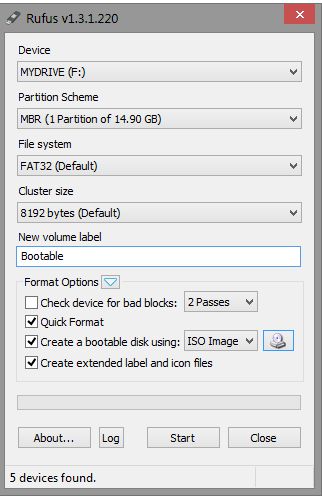
Jaunajā Rufus 3 utilītas versijā netiek nodrošināta XP ielādēšanas zibatmiņas disks, tāpēc programmatūra ir piemērota vairāk svaigu Windows 7, 8, 10.
Praktiski veidi, kā palaist Windows platformu Android ierīcēs
Pirms turpināt izšķirošu rīcību, ir svarīgi izlemt, lai instalētu planšetdatoru “Windows” un izmantot atbilstošo ieviešanas metodi:
- Ja esat pieradis pie Windows interfeisa, un funkcionalitāte nav tik nepieciešama, mēs instalējam palaišanas ierīci, kas būs Windows grafiskais apvalks, savukārt visa Android funkcionalitāte paliks tajā pašā vietā;
- Lai varētu spēlēt spēles, kuras nav apstiprinātas Android sistēmai, ir diezgan piemērota emulators, kas atdarina Windows OS imputāciju;
- Tā kā ārkārtīgi jāizmanto operāciju zāle kā darba ass, Windows tiek uzstādīts uz Android augšpusē;
- Ja vēlaties izmantot abas operētājsistēmas vienā un tajā pašā ierīcē, labākais risinājums būtu iegādāties vairāku platformu ierīci, kas atbalsta atšķirīgu OSS ar iespēju pārslēgties starp tām, vai ierīci ar procesora īpašībām, kas ļauj iestatīt dažādas darbības blakus.
Izlemjot par to, kāds Windows ir nepieciešams, mēs izvēlamies, kā būs ieteicams pārvietot ierīces platformu. Apsveriet, kā instalēt planšetdatoru dažādos veidos saskaņā ar saviem mērķiem.
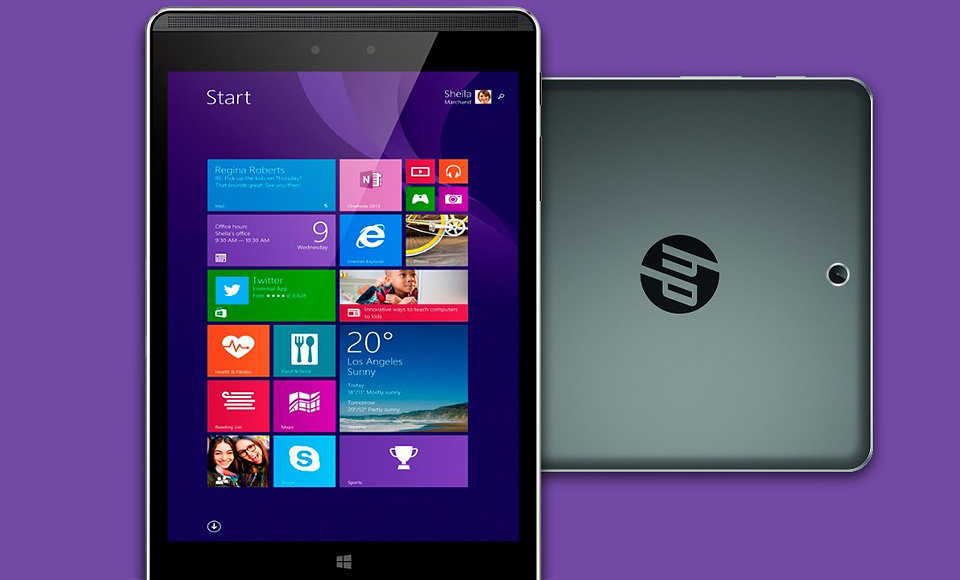
Windows emulācijas un Android nozīmē
"Window" sistēmas emulatora uzstādīšana Android Planet ir drošākais veids, kā ieviest vidi. Lai veiktu procedūru, izmantojot instrukcijas, pat nepieredzējis lietotājs to varēs. Ir dažādas programmas, kas atdarina logus, piemēram, Qemu vai Bocsh. Pirmo vairs neatbalsta izstrādātāji, tāpēc jaunākās OS versijas to nav iespējams nosūtīt pa e -pastu ar savu palīdzību. Bet Bokss ir universāla utilīta un ļauj portēt jebkuru Windows versiju kā viesu operētājsistēmu. Lai veiktu procedūru, mēs veicam šādas darbības:
- Mēs lejupielādējam un ievietojam BoCSH Android ierīcēs;
- Lejupielādējiet SDL arhīvu BOCSH, kas satur BIOS un draiverus, un iesaiņojiet to SDL mapē, kas iepriekš izveidota ierīces atmiņas kartē;
- Mēs ielādējam Windows attēlu IMG formātā tajā pašā SDL katalogā (lai palaistu astoņas vai versijas iepriekš, tiek veikts attēla attēls no ISO uz IMG, kurai ir īpaša programmatūra, piemēram, Mageriso, Poweriso, Ultraiso un citi );
- Palaidiet Boksh emulatoru un izbaudiet rezultātu.
Bocsh lietderību izceļ ar skaņas atbalstu viesu OS un darba stabilitāti, bet ātrums, atdarinot jaunākās logu versijas, atstāj daudz vēlamo.
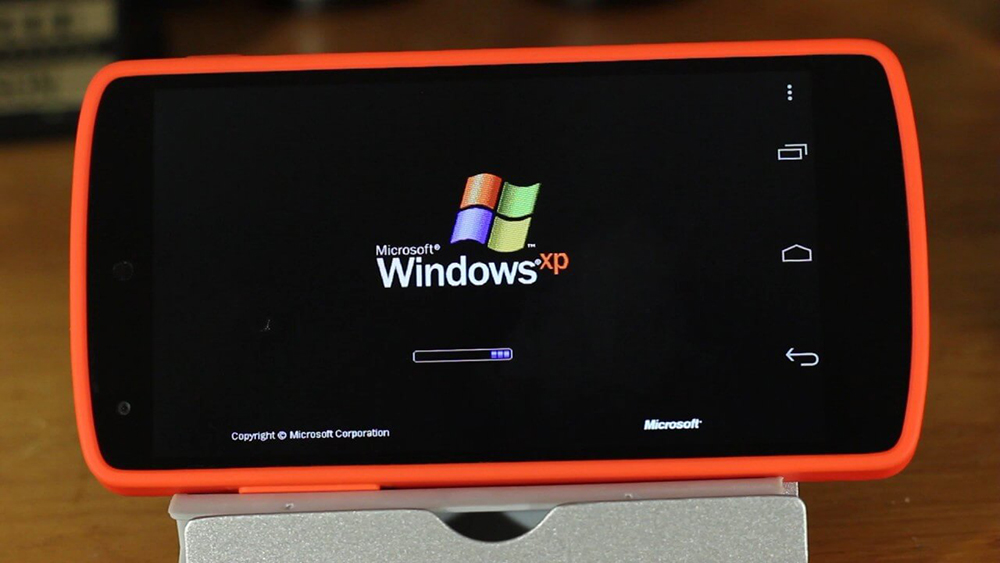
Windows instalēšana kā otrā OS
Tātad, jūs nolēmāt ievietot versijas 10, 8 vai 7 blakus Android operētājsistēmai. Jums nav jāsaskaras ar vienkārša uzdevumu, kas ir pārliecināts tikai par pārliecinātiem lietotājiem, kuri ir arī gatavi dalīties ar ierīci tādā gadījumā. Lai pielāgotos Windows blakus Android, tiek izmantotas planšetdatori ar UEFI programmaparatūru, jo atkopšanas režīms neierobežo citu operāciju instalēšanu, papildus vietējam Android. Ja viss iet labi, pie izejas jūs saņemsit ierīci ar divkāršo sāknēšanas sistēmu, kas nodrošina mainīgu dažādu OSS, blakus esošu un nesakrītošu vienošanos. Process ir pieejams tikai ierīcēs, kuru dzelzs atbalsta divu programmatūras kodolu instalēšanu. Papildu darba laikā standarta Android atkopšana tiek aizstāta ar divkāršu sāknēšanas ielādētāju, taču mēs atceramies, ka ierīces aparatūras daļas nesaderība ar programmatūru vai neparedzētām neveiksmēm, aizstājot konsoles, var izraisīt nepatīkamas sekas.
Tas nedarbosies, lai atgūtu jūsu darbības procedūrā, lai aizstātu galveno prēmiju, tāpēc, uzņemoties darbu, jums ir jābūt noteiktām prasmēm un jābūt pēc iespējas uzmanīgai. Pirms šī darba ir lietderīgi meklēt papildu informāciju internetā - iespējams, kāds to jau ir izdarījis ar tādu pašu sīkrīku un aprakstījis iespējamās problēmas un veidus, kā tos atrisināt.
Gadījumā, ja viss noiet greizi, pirms darba veikšanas Windows instalēšanā ir nepieciešams izveidot rezerves android, ierakstot to ārējos multivide. Tālāk mēs veicam šādas darbības:
- Mēs pievienojam instalācijas zibatmiņas disku vai SD karti ar planšetdatoru;
- UEFI konsolē iestatiet slodzi no norādītā nesēja (ielādējot zibatmiņu);
- Instalēt Windows 10 (8.7) pēc analoģijas ar stacionāru datoru;
- Mēs ielādējam pareizo ierīču draiverus (displejs, Wi-Fi adapteris utt.) Par pareizu sistēmas darbību.
Instalāciju var uzskatīt par pabeigtu, un ar lielu veiksmi autovadītāji var nebūt nepieciešami.
Instalācijas logi, nevis Android
Ja jūs nolemjat instalēt Windows 7, 8 vai 10, pilnībā aizstājot Android sistēmu, un alternatīvās iespējas jums nav piemērotas, un riski nebaidās, tad apsveriet, kā to izdarīt. Mēs neaizmirstam par saderības nosacījumu ar ierīces aizpildīšanu, kā arī par lietotāja prasmēm. Process ietver šādas darbības:
- Mēs ar USB centrmezglu ar USB centrmezglu savienojam bootable zibatmiņas disku, peli, tastatūru.
- Mēs veicam restartēšanu un dodamies uz UEFI režīmu, nospiežot taustiņu F
- Mēs ievietojam ielādi no sāknēšanas zibatmiņas diska un pēc instalēšanas sākšanas atlasiet opciju “Pilna instalēšana”.
- Mēs izdzēšam, izveidojam jaunu un formatē C sadaļu ierīces atmiņā, pēc kuras būs redzams sākotnējais lielums. Ērtības labad var iedalīt C un D sadaļā, pēc analoģijas ar operāciju zāles uzstādīšanu datorā. Disc Broach noņems apvalku un Android OS kodolu, kurā logi tiks instalēti vietā.
- Izmantojiet un apstipriniet izvēlētās darbības.
- Palaidiet Windows instalēšanu.
Pēc procedūras pabeigšanas planšetdatorā jūs saņemsit logus bez alternatīvas Android palaišanai. Ja diskā D ir palikusi vieta, varat atgriezt Android, iestatot OS kā sekundi.
Neskatoties uz acīmredzamo vienkāršību, kas saistīta ar “Windows” pārnešanu uz Android planētu un analoģiju ar parasto Windows instalēšanu personālajā datorā, faktiski procesam ir nepieciešama liela uzmanība no lietotāja, sākot no ierīces un īpašību noskaidrošanas. Gatavošanās veikt darbības un tieši ar instalēšanu. Tikai prasmīgi veiktu manipulāciju gadījumā var paļauties uz panākumiem, kas saistīti ar ierīces platformas "ne -native" ieviešanu.

